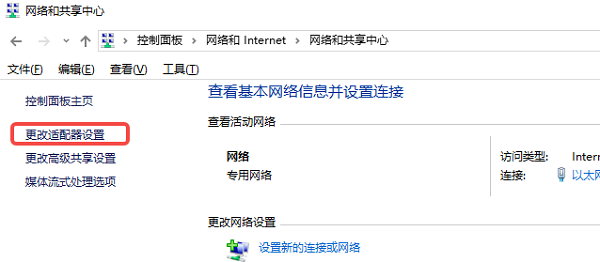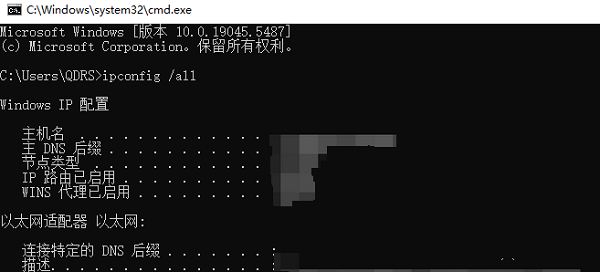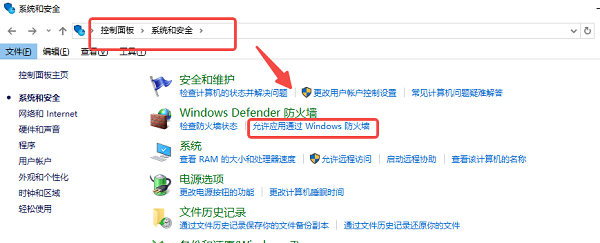雖然電腦已經(jīng)成功連接到Wi-Fi或者有線網(wǎng)絡(luò),但卻顯示“無Internet連接”。這種問題通常會影響正常的工作或娛樂體驗(yàn),讓人感到非常困擾。那么,出現(xiàn)這種情況時,我們應(yīng)該如何解決呢?本文將從多個角度出發(fā),為你提供一些常見的解決方法。

一、檢查路由器和調(diào)制解調(diào)器
路由器和調(diào)制解調(diào)器是家庭或辦公室網(wǎng)絡(luò)的核心設(shè)備。你可以按下設(shè)備背面的重啟按鈕,或者手動拔掉電源線,等待幾秒鐘后再插上電源,重新啟動設(shè)備。
此外,檢查路由器的狀態(tài)指示燈,通常綠色或藍(lán)色的指示燈表示正常,紅色或閃爍的指示燈則表示可能出現(xiàn)故障。你可以通過路由器的管理頁面查看網(wǎng)絡(luò)狀態(tài),確保設(shè)備正常工作。

二、重置網(wǎng)絡(luò)設(shè)置
有時候,電腦的網(wǎng)絡(luò)設(shè)置可能會出現(xiàn)問題,導(dǎo)致無法正常連接到Internet。重置網(wǎng)絡(luò)設(shè)置可以幫助解決這個問題。具體操作如下:
1. 打開“控制面板”,進(jìn)入“網(wǎng)絡(luò)和共享中心”,點(diǎn)擊“更改適配器設(shè)置”。右鍵點(diǎn)擊當(dāng)前連接的網(wǎng)絡(luò),選擇“禁用”,然后再右鍵選擇“啟用”。有時這種方法能重新建立網(wǎng)絡(luò)連接。
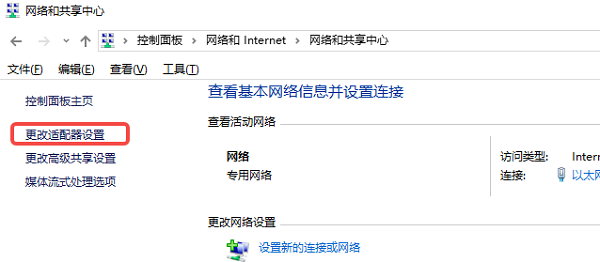
2. 此外,你還可以嘗試清空DNS緩存。Windows用戶可以在命令提示符中輸入`ipconfig /flushdns`,按回車鍵執(zhí)行。這樣做可以清除任何可能影響網(wǎng)絡(luò)連接的DNS緩存。
三、更新或重裝網(wǎng)絡(luò)驅(qū)動程序
網(wǎng)絡(luò)驅(qū)動程序的更新或者出現(xiàn)問題也可能導(dǎo)致“無Internet連接”的情況。
四、檢查IP配置
IP地址配置錯誤可能導(dǎo)致網(wǎng)絡(luò)無法訪問Internet。打開命令提示符(在Windows中按`Win + R`,輸入`cmd`并回車),然后輸入以下命令:ipconfig /all
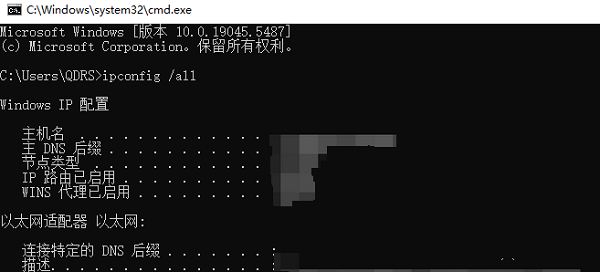
查看你當(dāng)前的IP地址、子網(wǎng)掩碼、默認(rèn)網(wǎng)關(guān)等信息,確保它們是正確的。如果你看到的是`169.x.x.x`的IP地址,說明電腦沒有從路由器正確獲取IP地址。在這種情況下,可以嘗試手動設(shè)置IP地址,或者通過命令`ipconfig /release`和`ipconfig /renew`來重新獲取IP地址。
五、禁用防火墻或安全軟件
有時,防火墻或安全軟件的設(shè)置可能會限制網(wǎng)絡(luò)連接,導(dǎo)致無法訪問Internet。如果你安裝了第三方防火墻或安全軟件,可以嘗試臨時禁用它,看看是否解決問題。如果禁用防火墻后能夠正常上網(wǎng),那就需要檢查防火墻的配置,確保沒有誤攔截合法的網(wǎng)絡(luò)流量。
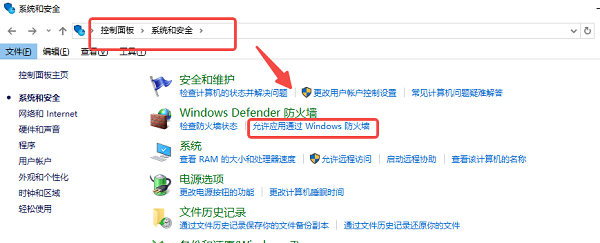
以上就是電腦連接網(wǎng)絡(luò)無internet的解決方法,希望對你有幫助。
|